WordPressのPing・更新情報サービス設定方法とPingサーバ
2017/05/05
WordPressの Ping機能・更新情報サービスについて
Ping機能・更新情報サービスとは?
Pingとは、一般的にはネットワークの疎通(つながっているかどうか)を確認するために使用されるコマンドですが、WordPressなどのブログにおける Pingは、記事を公開した時に「こんな記事を公開しましたよ」とアナウンスする機能です。
Ping機能を通して送られてきた情報を受け取って、公開された記事情報をまとめて公開しているサーバがあるのですが、WordPressの Ping機能はそのサーバに向けて記事を公開した情報を送る機能です。
WordPressの機能としては「更新情報サービス」という名称ですが、一般的に更新情報を受け取る側のサーバが「Pingサーバ」と呼ばれていますので、WordPress以外のブログサービスでは正式名称が Ping機能というものも多くあり、WordPressの機能としても「Ping機能」と呼ぶ人も多いのも事実です。
ちなみに「Ping」は「ピン」と読みます。
「Hong Kong」を「ホンコン(香港)」と呼ぶような感じなのですが、私も含め周りにも結構「ピング」と読んでいる方は多いですね。
「King Kong」は「キングコング」と読みますし。
それはさておき、この記事でも正式名称の「更新情報サービス」ではなく「Ping機能」の名称を使って説明をしていきます。
Ping機能・公開情報サービスの設定方法
まず「設定」-「表示設定」をクリックし、表示された画面の下の方を確認します。
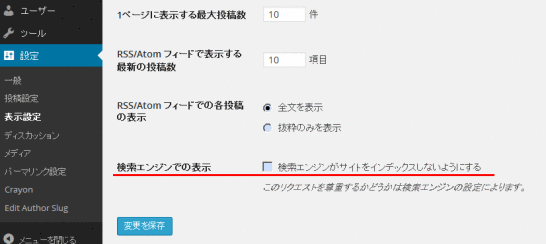
—
検索エンジンでの表示
検索エンジンでの表示 検索エンジンがサイトをインデックスしないようにする
—-
「検索エンジンでの表示 検索エンジンがサイトをインデックスしないようにする」のチェックを外します。(デフォルトではチェックは付いていませんが、サイトを初期構築している途中はチェックを入れておく方がいいでしょう。)
ここにチェックが入っていると Pingを設定する入力エリアが表示されません。
続いて「設定」-「投稿設定」をクリックし、Pingの入力エリアを表示させます。
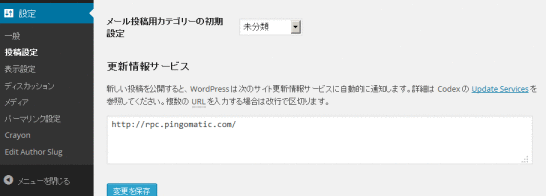
「更新情報サービス」入力エリアが表示されます。
ここに次の項目で説明する Pingの送信先のサーバを入力します。
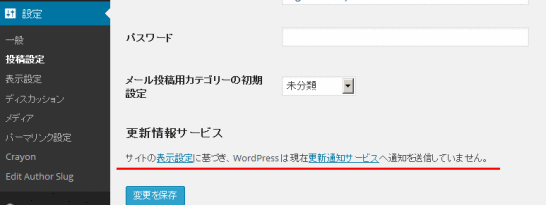
「更新情報サービス」の箇所が上の画像の様になっている場合は、設定方法の「検索エンジンでの表示」のチェックを外しましょう。
具体的な Pingの送信先について
Pingの送信先サーバとして主だったところを上げておきます。
Pingの送信先のサーバはいろいろなところがサービスを提供していますので、どのサーバだけを登録しておけばいい、というものではないのですが、より効果的なサーバを中心に Ping情報を送る方がいいでしょう。
また、マイナーな、小さな Pingサーバの場合はサービスをやめてしまうところもありますので、定期的に見直しをすることも必要でしょう。
それでは、具体的なサーバの紹介です。
■Yahoo! JAPAN
http://api.my.yahoo.co.jp/RPC2
■Google Blog Search
http://blogsearch.google.co.jp/ping/RPC2
http://blogsearch.google.com/ping/RPC2
■gooブログ
http://blog.goo.ne.jp/XMLRPC
■FC2ブログ
http://ping.fc2.com
■ココログ
http://ping.cocolog-nifty.com/xmlrpc
■BlogPeople
http://www.blogpeople.net/servlet/weblogUpdates
■ブログの殿堂
http://ping.dendou.jp/
■PINGOO!
http://pingoo.jp/ping/
その他
http://ping.blo.gs/
http://ping.bloggers.jp/rpc/
http://rpc.weblogs.com/RPC2
具体的には、下記のテキストを入力エリアにコピペすれば OKです。
——————————————-
|
1 2 3 4 5 6 7 8 9 10 11 12 |
http://api.my.yahoo.co.jp/RPC2 http://blogsearch.google.co.jp/ping/RPC2 http://blogsearch.google.com/ping/RPC2 http://blog.goo.ne.jp/XMLRPC http://ping.fc2.com http://ping.cocolog-nifty.com/xmlrpc http://www.blogpeople.net/servlet/weblogUpdates http://ping.dendou.jp/ http://pingoo.jp/ping/ http://ping.blo.gs/ http://ping.bloggers.jp/rpc/ http://rpc.weblogs.com/RPC2 |
——————————————-
さらには、「Pingサーバ」で検索をしてもらえばいろいろ出てきます。
大量に送っても効果が薄いサーバもありますが、送って損することはありませんのでいっぱい設定してみるのもいいでしょう。
その他、サイトに情報を登録することで Pingの送信が可能になるサーバもありますので、個別に登録をしてみてください。
■livedoor Reader
http://reader.livedoor.com/
■ブログ村
http://www.blogmura.com/
■人気ブログランキング
http://blog.with2.net/
WordPressの Ping機能の問題点
非常に多くの方が利用している WordPressですが、デフォルトの Pingの機能には下記のような問題点が存在しています。
1.記事を新規公開した時だけではなく、更新した時も Pingを送信する
2.Pingの送信リストに重複があった場合は Pingも重複送信する
3.Ping送信済みの一覧がなく、送信の成功、失敗のログが残らない
4.セルフピン(内部リンクに対しての自サイトへの Ping)も送信する
1と2は、更新を行うたびに何度も Pingが送信されるため、1文字誤字を修正しただけでも Pingが送信されるため、スパム扱いされてしまう原因にもなってしまいます。
また、2の重複送信の方は、更新するたびに重複して Pingが送信されるため、1の問題と合わせてさらにスパム扱いされる可能性が高まります。
3は、Pingに関するログが全くないということです。
成功か、失敗か、どこに Pingが送られたかも分かりません。
例えば、1、2の問題でスパムと判断されてしまうと、次から Pingを実行してもそれを受け付けてもらえ以内ということになります。
ですが、ログが残らないためスパム扱いされてしまったかどうかも全く知る術がないということです。
また、中小の Pingサーバの場合はサービスを終了することもありますが、ログが残らないためにそういった情報も知る術がないのです。
4は、記事の中に自分のサイトのページへリンクを張った場合も Pingを飛ばしてしまうという問題があります。
自分のサイト内のページでありながらリンクを張ると張った先のページから戻しのリンクが設定されてしまいます。
ちなみに、WordPressの Ver.3.5になるときに Ping機能にメンテナンスが施され、それまであった予約投稿でも新規保存時に Pingが送信されてしまうという問題点は解消されました。
(予約投稿であっても実際に公開されるそのタイミングで Pingが送信されるようになりました。)
これらの問題に対しては、「WordPress ping Optimizer」というプラグインがありますので、それを利用するといいでしょう。
「WordPress ping Optimizer」の使い方については、また改めて記事を書こうと思います。
また、同様のプラグインとしては、「Smart Update Pinger」がありますが、私の環境ではインストールを行うと WordPressが動かなくなってしまいましたので、利用の際には注意が必要かもしれません。
こちらに関しては、「Smart Update PingerでWordPressのPing・更新情報サービスを拡張する」「Smart Update PingerでWordPressにログイン不能」に詳しく書いていますので合わせて参照してください。
また、利用するテーマによっては、あらかじめセルフピンバック(セルフピンに対するリンクを戻す処理)を無効にしてあるものもありますので、その場合は、4の問題点は発生しません。
WordPressの Ping機能の問題点に対する個人的な見解
WordPressの Ping機能に関して問題点を指摘しておきながら、ではありますが、個人的にはプラグインを導入してまで対応する必要はないのではないか、と考えています。
理由は、上記のプラグインを導入すると記事を新規に投稿した際には Pingを送信してくれますが、記事を変更した際には Pingが送信されないからです。
そのため、せっかく記事を見直しして書き直してもその情報はアナウンスされないのです。定期的に過去の記事を見直して手直しをされている方にとっては致命的です。
また、WordPressの開発者の方々が、もしくは、Pingサーバを運営している側の方々が WordPressのこの機能を問題だと考えているのであれば、もうすでにこの問題点を解決すべく対応策を取っていると考えられるからです。
それがなされないということは、Pingサーバを運営している方々は、個々人が一般的な運用においてちょっとした間違いを何度も何度も修正をしたとしても、それを問題視しないほどに寛大な運用を行っていると考える方が正しいのではないかと考えられます。
機械的に 1秒間に数百回とか数千回とかそんな人間が行えないレベルの間隔で Pingを打てばスパムと見なされるのかもしれませんが、普通に WordPressの画面を通して更新するのであれば頑張っても数秒に 1回程度でしょうから、そのレベルで問題にされることはないと考える方が妥当だと考えています。
「WordPress ping Optimizer」「Smart Update Pinger」といった対策プラグインを紹介している方々のサイトでは「スパム扱いされます」と書いてありますが、「される可能性が」「されることもある」「されると困るので」といった感じの伝聞的、もしくは、可能性の言及的な記述になっていまして、今のところ「連続 Pingしたことでスパム認定されました」という確定的な情報の記事を目にしていません。
(真剣に探したわけではありませんので、確定記事がありましたら教えてください!)
また、WordPressのデフォルトの Pingの機能を利用するとスパム判定されてしまうと仮定すると、WordPressの利用者数を考えるとどれだけ人数が Pingサーバからスパム扱いされているということになるのでしょうか?
エンジニアとしての視点から考えて、そちらの方が現実的ではないように思えてしまうのです。
さらに、上で紹介した、「WordPress ping Optimizer」の他に、「cbnet Ping Optimizer」というプラグインも同様の機能を提供していましたが、開発者は「WordPressの Pingの機能が向上してきた」ことを理由に開発を中止したと語っています。
Ping機能を拡張するプラグインが減っていることを考えると、それを作るメリットがあると考える開発者が減ってきているということではないでしょうか?
安心しきることはできないかもしれませんが、特に気にすることなく、記事を更新して、Ping機能で更新情報をみんなに共有していきましょう!
ただ、Pingを送った際のログを提供してくれる機能は欲しいですねぇ...
GoogleAdwords
GoogleAdwords
この記事が参考になったと思いましたらソーシャルメディアで共有していただけると嬉しいです!
関連記事
-

-
WordPressプラグインの3つのインストール方法解説
プラグインのインストール方法の特徴とおススメの方法を理由を含めて解説していきます。
-

-
WordPressの Google XML Sitemapsで WebMaster Tools用の sitemap.xmlを生成
WordPressの Google XML Sitemapsで WebMaster Tools用の sitemap.xmlを生成する方法を説明しています。
-

-
WordPressのサイドバー(サイドナビ)はウィジェットで編集
サイドバー(サイドナビ)を編集するウィジェットの利用方法の解説です。カテゴリ一覧、アーカイブ、リンク集などを設定する方法を解説しています。
-

-
WordPressのサイトマップ生成ツールPS Auto Sitemapの使い方
サイトマップを PS Auto Sitemapで自動生成する方法を説明します。このプラグインは Google用のサイトマップではなく一般ユーザが見るためのサイトマップページを作ります。
-

-
WordPressのカスタムフィールド、カスタム投稿、カスタムタクソノミーとは?
WordPressのカスタムフィールド、カスタム投稿、カスタムタクソノミーの基本的な内容を解説。お薦めのプラグインと編集方法も解説しサンプルソースなども紹介。
-

-
Better Delete Revisionを使って WordPressのリビジョンを削除する方法
自動的に溜まるリビジョンは Better Delete Revisionを使うことで簡単に削除することが出来ます。表示の重さを軽減したり、バックアップファイルのスリム化に貢献します。
-

-
Basic認証をファイル単位・URL単位で設定する方法の解説
Basic認証はフォルダ単位だけでなくファイル単位での設定もできるためログイン画面だけにBasic認証を設定することもできます。その解説です。
-

-
WordPressの送信メールが協定世界時(UTC・グリニッジ標準時)の問題対応
WordPressから送信されてくるメールが9時間ずれている。その不具合の解消方法と根本原因の解説です。date_default_timezone_set();の設定を変更で対応できます。
-

-
BackWPupでバックアップ・機能の基本設定 Settings
BackWPupその5。バックアップ設定のベースになるBackWPup自体の設定解説です。
-

-
FC2からWordPressに引越でcanonicalとmeta refreshで転送設定
FC2からWordPressに引越する際の転送設定はcanonicalとmeta refreshの設定でユーザへもGoogle検索エンジンにも引越し情報を伝えられます。


Comment
下記のpingサーバが現在は怪しいウェブサイトへと転送されてしまいます。
削除をオススメします。
■ping.Amagle.com
http://ping.amagle.com/
umineko02さん、コメントありがとうございます。
ご指摘いただいた箇所、修正させていただきました。